
Lorsque nous utilisons le système Win10, nous rencontrerons de nombreuses publicités de spam très gênantes, mais nous ne savons pas comment les désactiver. En fait, nous pouvons désactiver ces publicités spam dans les paramètres système.
1 Tout d'abord, nous ouvrons les paramètres dans le coin inférieur gauche.
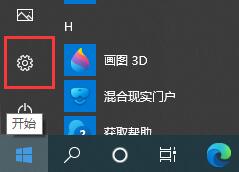
2. Cliquez sur "Système".
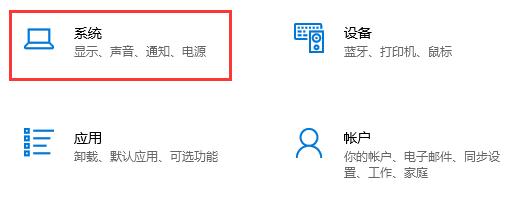
3. Cliquez sur "Notifications et actions" à gauche.
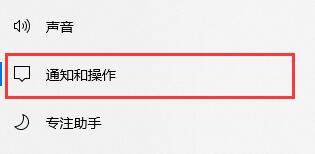
4. Suivez ensuite l'icône à droite pour fermer et décocher le contenu concerné.
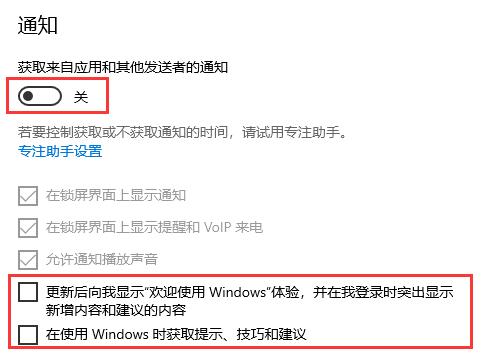
5. Ensuite, nous revenons aux paramètres et sélectionnons "Personnalisation".
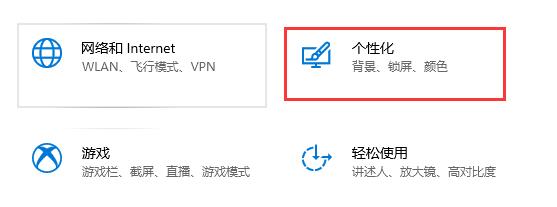
6. Sélectionnez "Démarrer" sur la gauche, puis fermez l'option icône.
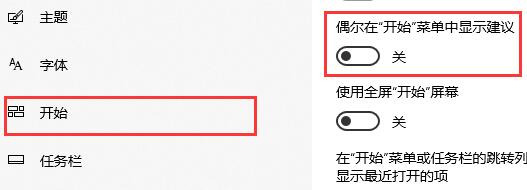
Ce qui précède est le contenu détaillé de. pour plus d'informations, suivez d'autres articles connexes sur le site Web de PHP en chinois!
 Comment ouvrir le fichier hosts
Comment ouvrir le fichier hosts
 Pourquoi Win11 ne peut-il pas être installé ?
Pourquoi Win11 ne peut-il pas être installé ?
 pycharm ouvre une nouvelle méthode de fichier
pycharm ouvre une nouvelle méthode de fichier
 Utilisation de la fonction sprintf en php
Utilisation de la fonction sprintf en php
 Quelles sont les commandes de suppression Linux ?
Quelles sont les commandes de suppression Linux ?
 Le moteur de stockage de MySQL pour modifier les tables de données
Le moteur de stockage de MySQL pour modifier les tables de données
 Comment utiliser l'arrondi Oracle
Comment utiliser l'arrondi Oracle
 Combien de temps faut-il pour que la recharge Douyin arrive ?
Combien de temps faut-il pour que la recharge Douyin arrive ?